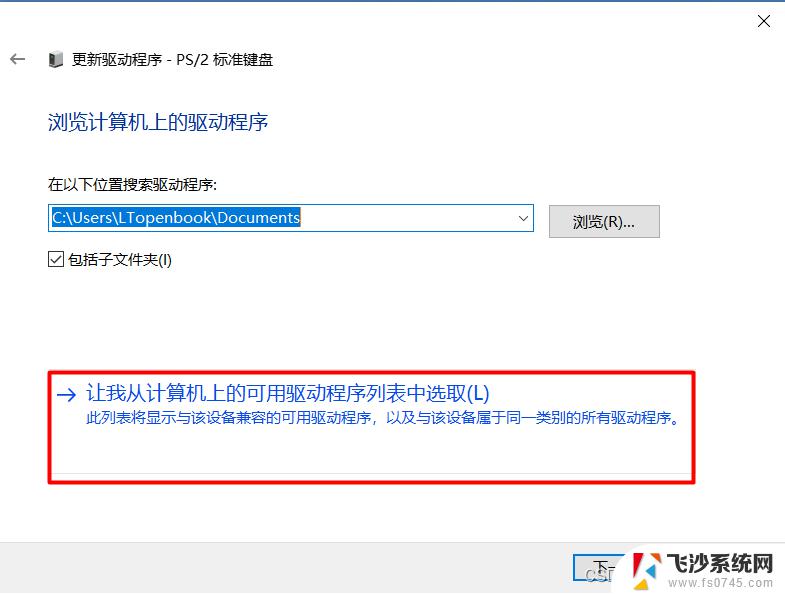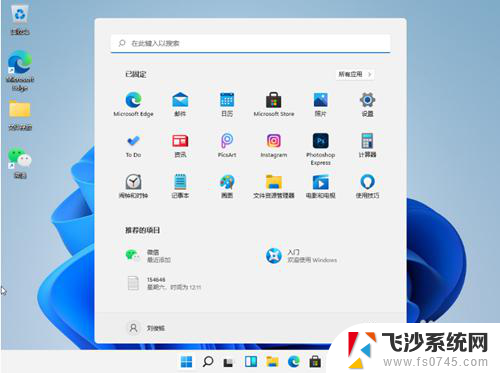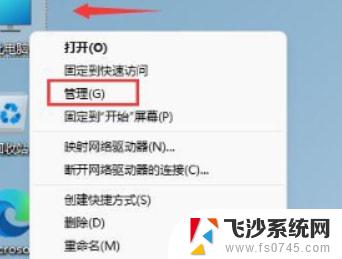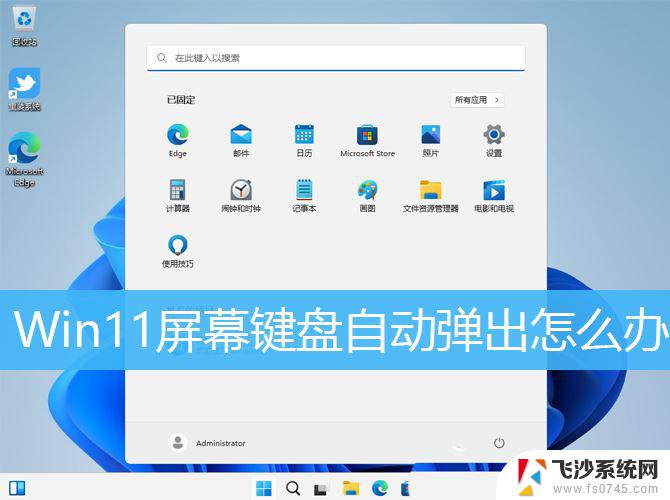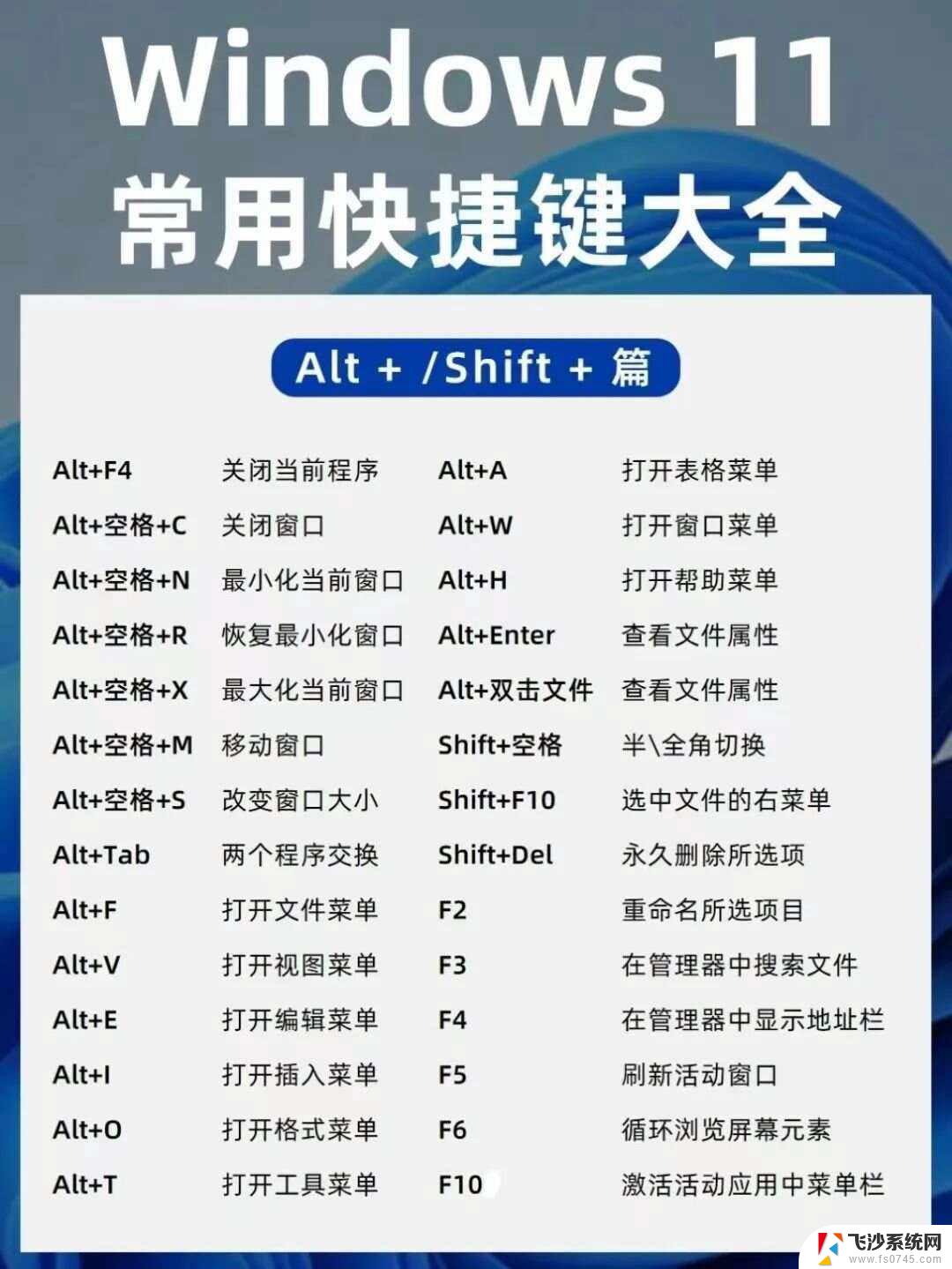window11软键盘 win11屏幕键盘怎么使用
更新时间:2024-08-16 13:04:12作者:xtyang
Window11系统中自带的软键盘是一款非常实用的工具,可以帮助用户在没有物理键盘的情况下进行文字输入,使用Win11屏幕键盘非常简单,只需在系统设置中开启该功能,然后在需要输入文字的地方点击屏幕键盘图标即可弹出虚拟键盘。通过这种方式,用户可以轻松在平板电脑或触摸屏设备上进行文字输入,方便快捷。不仅如此Win11屏幕键盘还支持手写输入和语音输入,为用户提供了更多选择。通过学习和熟练掌握Win11屏幕键盘的使用方法,可以提高工作效率,让用户在不同场景下都能轻松输入文字。
步骤如下:
1.桌面点击开始按钮,如下图所示

2.进入开始菜单,点击设置,如下图所示
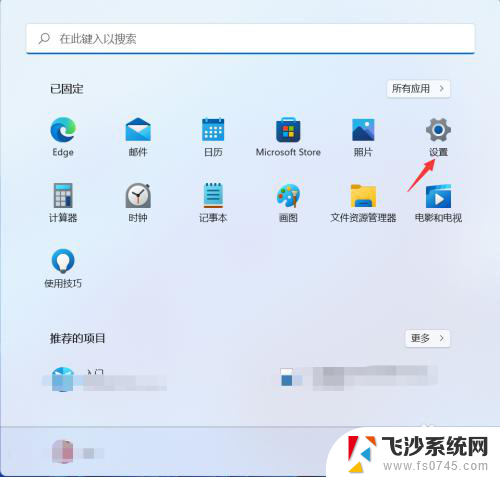
3.点击左侧的辅助功能,如下图所示
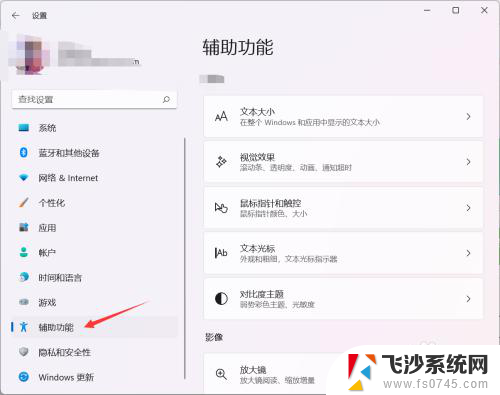
4.右侧找到键盘进入,如下图所示
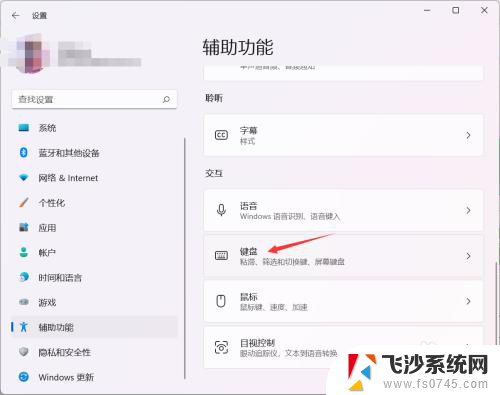
5.找到屏幕键盘选项,如下图所示
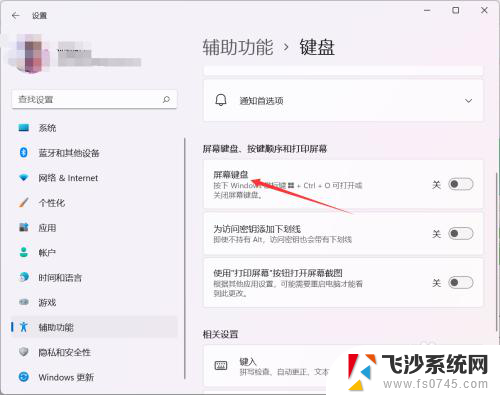
6.将屏幕键盘开关打开即可,以后可以使用WIN+CTRL+O组合键调出虚拟键盘.如下图所示
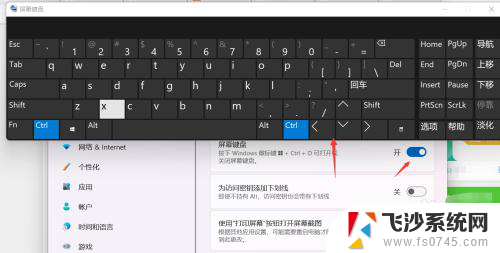
以上是关于Windows 11软键盘的所有内容,如果您遇到相同情况,您可以按照小编的方法来解决。